protel99 SE画图总结
Protel99se 画图心得

Protel99se 画图心得通过将近两个月的画图,我觉得首先要树立一种观念。
我做的是商品,面对的是市场。
自己看不过去的东西绝对不往上交,要想办法解决,检验不合格的东西,要做好自我检讨,找出问题所在。
下面我将最近我将我画TouchPAD的技巧总结如下:一、在布局之前先要将原理图打映出来,这样根据原理图来布局的话可以减少很多时间,布局要做到美观,电容要尽量的靠近芯片。
二、画线的时候,最重要的是讲究美观,自己要思考怎样画好看。
线尽可能的粗。
电源和地线要尽量的拉开距离。
三、画PAD总结:1、SHIFT+空格键,可以进行画线角度的选择,画弧型或90,45,角。
2、画PAD要加阻焊层这样就能防止出现焊盘周边没有绿油的现象。
3、画线的时候要注意设计最小安全间距>6mil4、过孔设计孔径0.4mm 外径为0.6mm5、旋转度数的选择,双击元件选Roting6、画线之前一定要先把网络标号标好再画。
这样可以减少错误。
7、修改所有元件的坐标,选中后修改坐标再改点全局键再把全局里的X改成SAME即可。
8、画菱形,先确定四个点,确定四个点后就能确定一个菱形。
如图所示:首先要算出两两焊盘之间的距离,然后菱形的长就等于大焊盘的长,菱形的高就等于小焊盘的长。
9、阵列式粘贴,先要算出第一个的精确位置,不要放偏了,再算出第二个的精确位置,放置好。
再算出阵列的间隔距离,进行粘贴。
即只要四次就能粘贴好一个TACHPA焊盘一焊盘二 PAD3 PAD 4 PAD5 PAD6首先确定焊盘一的X轴(焊盘一的X轴就是PAD3的坐标)再确定焊盘二的Y轴(焊盘二的Y轴就是PAD4的坐标)。
然后确定焊盘一的Y轴的坐标和焊盘二的X轴坐标;(焊盘一的Y坐标=PAD4(Y)+(PAD5(Y)-PAD4(Y))/2)(焊盘二的X坐标=PAD3(X)+(PAD6(X)-PAD3(X))/2).10、在进行阵列式粘贴的时候,要注意选中整个焊盘,然后进行复制,复制时要记得选中原点。
用protel99se画pcb的基本步骤和心得体会

用protel99se画pcb的基本步骤和心得体会 1.画原理图Newschematic 事先想好电路板要实现什么功能、实现这些功能都需要什么器件、规划好芯片的管脚分配之后,就可以按规划画原理图了。
但规划也只是大概的规划,除非想得特别周全和仔细,否则在画pcb时根据走线的情况都要多多少少修改原理图中芯片的管脚分配。
2.建立pcb文件NewPCB 新建文件之后,一个最重要的步骤就是在KeepoutLayer中画出pcb的外框,确立pcb的大小。
另外就是画多层板时别忘了添加中间层。
3.更新pcbUpdatePCB 第一次进行这个操作,相当于建立原理图和pcb对应关系,原理图中的器件和网络等等一切跟pcb有关的东西都会在pcb文件中生成。
在执行此操作时会弹出一个对话框,除了进行相应的设置之外,如果原理图有错误,对话框中会出现一个Warnings标签。
有时候原理图可能是东拼西凑,从其他原理图中复制粘贴过来的,这样难免会出现一些器件重名的现象。
如果原理图中有类似的错误,那么在Warnings标签中就有相应的提示。
如果没有错误,Warnings标签就不会出现,这时执行操作,就得到了与原理图完全对应的pcb。
4.比对网络表CompareNetlists 在原理图和pcb中分别生成网络表,然后进行比对。
如果原理图中一对网络标号少标了一个,可以在这个步骤中检测出。
5.设置规则Rules 其中最重要的是最小线间距的设置,开始时可以稍微设大一些留出余量。
如208脚PQFP封装的FPGA要在最小线间距设为7时才不会出现绿色报警,但又不希望其他走线间距那样小,那么可以在规则中设为9。
6.布线Route 如果是多层板,自动布线就几乎完全不能用,只能人工。
这也就是最辛苦的一个步骤。
一般来说画4层板的,电源网络都比较多,那么在顶层和底层辛勤劳作的同时,千万不能忘了电源层。
如果模拟地和数字地有区分,那么地层也要考虑。
在进行摆放元件、打孔、走线等操作时,一定要考虑中间两层的情况。
Protel 99 SE绘图的几例典型问题及对策

示 说 明 进 行设 置 即 可 。
出现多余节点的主要原因是对象间的重叠 ,如导线与元 件引脚的重叠( 如图 2 所示 )元件或导线放 置的位置不当等。 ,
舳 la 《 F i^ F d 6 I 醐lR I 啪嘲 蛐吐
择“ 常规 ”在字体 大小栏 中选择 8磅 , , 最后 单击“ 确定 ” 按钮 , 完成字体设置。再次打开对话框时 , 所有文字显示完整 信息 。
改 变 前 后 对 照 如 图 1 。
图纸设 置在绘 图前 就可完成 , 但在绘 图过程 中, 这个 设置还是
可 以调 整 的 。
2 元件 放置 与编 辑的 典型 问题及 对 策
问题一 : 元件属性编辑中文信 息时功能键失去作用或死机 。 在进行元件属性设置时 , 常常需输人 中文 信息 , 必须启 动 中文输入法 , 但有些快捷键 失去作用 , 如调整 元件方向的 x、 Y
键失去作用 , 还容 易造成死 机现象 , 令人烦恼 。这是 由于英文
软件与 中文输入法不相兼容 。 对策 : 中文信息输入后及时退 出, 在 切换到英文输入状态。 问题二 : P B设计 中导入 网络 表时会 出现 找不到元件 在 C 的错误 , P B设计无法进 行下 去。 使 C
c mp n n b ay, f l t t es h mai eP o dfo t ei tg a ino e in,o w d l s d i lcr n cd s n o o e t i r r t c eeh c e t t t CB b a m e r t f s l o mp co h r r h n o d g s i eyu e ee t i e i . n o g Co i e i h x e e c fu i g t e s f a e d a n x e e c , p c lp o lms fr b gn e s ma e a n mb r o mb n d w t t e e p r n e o sn ot r r w g e p r n e t ia r be o e i n r , d u e f h i h w i i y
PROTEL99SE的常用操作技巧总结

PROTEL99SE的常用操作技巧总结专业:自动化班级:姓名:学号:一、PROTELL99SE的简介Protel99SE是应用于Windows9X/2000/NT操作系统下的EDA设计软件,采用设计库管理模式,可以进行联网设计,具有很强的数据交换能力和开放性及3D模拟功能,是一个32位的设计软件,可以完成电路原理图设计,印制电路板设计和可编程逻辑器件设计等工作,可以设计32个信号层,16个电源--地层和16个机加工层。
因为protel是专业电路设计软件,可供电子类各专业设计人员和广大电子爱好者使用,所提供的零件库包含了相当全面的元器件符号图。
所以零件库数量很多,零件的数量更多,使初学者不知该到哪个零件库中去寻找所需的元器件。
根据笔者的经验,载入protel的Schematic中的DEVICE.LIB和SYMBOLS.LIB 可满足一般用户需求,两个零件库中含有二极管、三极管、电阻、电容、电感等常用元件。
二、原理图的设计方法1、新建一个*.DDB图一新建一个*.DDB文件2、定义新建*.DDB的选项,并创建原理图文件图二定义*.DDB的选项系统默认的文件名为【Sheet1.Sch】,可在图标上快速单击右键进行重命名Rename(注意保留后缀名.Sch)。
双击电路原理图文件图标即可进入电路原理图编辑界面。
图三3、设置图纸的大小一般在开始绘制电路原理图之前应根据所绘制电路中元器件的多少合理选择图纸的大小,若元件较少而图纸过大则图面会显得太空,若元件较多而图纸过小则图面显得太挤。
设定图纸大小的方法:执行菜单“Design 设计\Options 选项”命令,或在图纸区域内单击鼠标右键,选择“Document Options 文档选项”命令。
系统会弹出Document Options 对话框,选择【Sheet Options】标签页。
在【Sheet Options】标签页的“Standard Style”区域设置图纸的尺寸标准,也可在“Custom Style”区域内自定义图纸的尺寸。
Protel99SE绘制电路原理图经验

Protel99SE绘制电路原理图经验Protel99SE绘制电路原理图经验1.绘图之前,做图纸相关参数的设置(包括图纸的方向、尺寸、边框、标题栏等)【Design】\【options】出现对话框:Snap,捕捉栅格:鼠标在图纸上能够捕捉到的最小步长,10mil,英制,1000mil=25.4mm Visible,可视栅格:图纸底部有纵向线和横向线组成的栅格之间的距离,与捕捉栅格设置成相同参数,默认为10milEnab,电器栅格:绘制导线时自动链接节点的最小距离。
其参数要小于捕捉栅格的二分之一,默认为4.系统的字体设置,一般来说不用换图纸大小的选择,一般用A4,打印方便,画大图时用层次原理图来设计2,窗口缩放命令【View】菜单下常用的百分比缩放,(protel2004移动更方便,但99se没有)1,Fit Document,整张电路图都缩放在窗口中2,Fit All Objects,不包含边框和空白部分,与1有细微差别,只显示电路图中有用的部分,Ctrl+PgDn。
3,Area,区域选择命令,鼠标变成十字状,选择区域,结束时该部分放大,4,Around Poin t,鼠标选一个区域,从该区域的中心开始选,【5,select object只将用户选中的元器件放大,99se里没有】,快捷键:PageUp:放大窗口PageDown:缩小窗口Home:定义屏幕中心END:刷新屏幕3新建原理图库文件视频34原理图绘制完毕以后的后续工作视频4电器法则测试,元器件列表的生成,网络表的生成4.1电器法则测试:点击【Tools】\【ERC】ERC弹出的对话框如下:点击OK后产生.ERC文件4.2网络表的生成设置元器件的封装电阻:0805电容:0805插针型的芯片:DIP插针的封装:IDC10、IDC16等电源插针封装:SIP2LED封装:LED生成网络表:【Design】\【Create Netlist】出现以下对话框:点击OK,生成.NET文件.NET文件前半部分:元件声明部分{元件序列号,封装注释文字}组成.NET后半部分:网络定义部分这个网络的名称+这个网络内链接的各个网络点=组成网络表是;原理图和PCB之间的桥梁,非常重要4.3元器件列表的生成点击【Reports】/【Bill of Material】出现以下对话框:点击【Sheet】,Next出现:设置元器件列表中的内容,显示封装点击Next:再点击Next:点击Next:点击Finish。
Protel-99-SE中文教程-第四章-绘制原理图

4.1.3 新建项目与原理图文件
(1)开启Protel DXP (2)在D盘上新建一种Student文件夹用于存储新建旳原
理图文件。 (3)新建一种项目文件。 (4)执行菜单命令File | Save Project As将新建成旳项
目文件保存在D盘Student文件夹中,并命名为My work1,其扩展名仍为.PrjPCB。 (5)在新建旳项目文件中,新建一种原理图文件。 (6)执行新建原理图文件操作后,进入默认旳 Sheel1.SchDoc原理图编辑界面。
知识:不但要熟悉电路及其原理、元器件旳参数及选 用,还要熟悉世界各大元器件厂商旳升级换代产品, 新型元器件旳封装,做许多绘图外旳详细工作。
在绘制过程中还要进行许多编辑操作,即涉及一 般旳移动、复制、粘贴等编辑,也涉及各类元器件旳 属性编辑,必要时,还要进行自定义元件旳操作,另 外,系统设置、页面设置、模板设置等软件应用旳专 业知识对绘原理图也起着主要旳作用。
图4.1 设计原理图旳常规流程图
创建项目文件和原理图文件 设置图纸参数 调入元件库 放置各类元器件 进行布局和布线
文件保存和打印输出
4.1.2 常规设计环节
开启Protel DXP,新建设计项目是设计图 纸旳第一步操作,当然并不是一定要建立项目 文件后才能够建立原理图文件,虽然没有项目 文件,也能够利用原理图编辑器建立一种自由 旳原理图文件(Free Schematic Sheets),保存 后它不属于任何项目。这种功能,在只想画出 一张原理图而不做任何其他后续工作时,显得 比较以便。后来假如需要时,依然能够把这个 原理图文件添加到其他项目文件中去。
提醒:伴随在“关键字过滤栏”中输入旳 关键字不同,Place Res2按钮也会发生相应旳 变化,如关键字为Cap,则按钮变成Place Cap, 元件放置措施相同。
网络共享版——Protel99SE学习总结

Protel99SE学习总结——写给入门者单片机、PLD、DSP是一名电子工程师必备的基本技能,这些硬件的开发是离不开软件的,今年短学期工程实践中,笔者第一次用protel99SE软件画了一个单片机板子,现在简单总结一下。
这次我想尝试一下问答形式的总结,也期望通过自己在学习protel过程中遇到问题、解决问题的经历让一些baidu党们少走一些弯路~~一、protel到底是个什么东西,它能解决什么问题?一般用protel有两个目的:1.画原理图来示意某些电路的电气连接,比如说复位电路、晶振分频电路等等(还有其他两种电路仿真软件:quartus——一般用来画数字电路、multisim——一般用来画模拟电路);2.生成PCB(printed circuit board)印刷电路板,而印刷电路板可以将密密麻麻用导线连接的电路集成到一块布局规整的板子上,它用铺在板子上的铜片代替导线,将一系列统一外形尺寸的分立元件和集成芯片连接起来。
这样便于大规模批量生产,此外各连接点通过焊接可实现机械加固。
所以protel只是一个工具,在整个设计过程中最能体现设计师的智慧和创意的还是初期的电路设计工作,即拿出一张电路原理图出来。
二、目前protel有哪些版本呢?我作为初学者该使用哪种版本呢?protel是PORTEL公司在80年代推出的EDA软件,按发布的时间顺序依次有dos版Protel(1985)、protel for windows(1991)、protel98(1997)、protel99(1999)、protel99SE(2000)、protel DXP(2002)、protel 2004(2003)、Altium Designer 6.0(AD6.0 / 2006)、Altium Designer Summer 08(AD7 / 2008)、Altium Designer Winter 09(2008.9)、Altium Designer Summer 09(2009.7)。
protel99SE操作技巧详细总结

原理图设计1.shift+左键,选中每个东东2.寻找每个元件。
E/F3.当栅格大时,可按住CTRL同时拖动,可做任意小距离的移动4.删除一个元件,先选中元件,用E+D;删除很多个元件,先选中这些元件,再CTRL+delete。
(PCB中也是这样)5.原理图中统一修改电容封装的方法。
6.比如现在又三个电路,文件名分别为:业余无线发射电台.Sch、业余无线发射电台2.Sch、业余无线发射电台3.Sch。
为了统一自动编号,要把他们生成一个层次才行(前提:每个子电路必须用PORT连接?好像用网络标号也可以)。
先新建一个原理图,可取名为:业余电台main.Sch。
然后再在“业余电台main.Sch”中按如下操作:最后的效果如下:7.使用层次原理图,在生成网络表时,要在主电路中操作!8.在一个比较大的电路中,有很多芯片,每个芯片的电源引脚处一般都要加电容,在电路图设计时,可以直接在一个网络标号时放入很多个(有多少个芯片一共需要多少个,就放多少个),画PCB时,直接拖过去就行了。
9.在自动元件编号时,要先复位,才能自动编号!!!10.要从一个工程X1往另外一个工程X2中拷东东,必要要这样操作才行:先打开工程X1,再在工程X1中打开X2,就可以拷了。
5 选中按住一个东东,按X为按X轴镜像,,按Y为按Y轴镜像。
6.要特别注意:PROTEL的缺陷。
4. 注:绘制原理图元件时要注意:2828.29.30.设计原理图时,如果有两个子电路图,连接两个原理图用端口!注意:连接两个子电路的PORT 的名字必须一样!(类似于网络标号)。
另外一个注意事项:见下图:PCB 图设计要十分小心的问题:当电路中有三极管时,一定要注意原理图和PCB图引脚的对应!PROTEL99SE在这点上有缺陷,一定要反复检查多次!1.用鼠标右键代替ESC2.空格旋转3.X +A,取消选择4.T+M ,PCB中取消绿色。
但是这种方法治标不治本,每次都要调整,很麻烦,可以直接取消对应的DRC,方法如下:D/R5.要习惯用字母键代替鼠标点击,例如按E代表EDIT菜单6.E+D,再用鼠标去点击要删除的对象7.END 刷新8.再放置元件的过程中,按下TAB键盘可进行设置9.Q mm和mil单位的转换10.在PCB中设置原点用11.按住鼠标右键不放拖动屏幕12.为什么PCB中画上实际导线后,预拉线为什么并没有消失?答:因为这个导线表示对网络连接的导线!画导线的时候,如果有些时候不完美,修改的时候可不删除原来那根线,而是重新画一根,PROTEL有自动删除以前那根导线的功能,很方便的!而这个导线只是表示一段导线而已,不表示网络连接!13.定位某个元件J/C14.S/N 再点中一个网络。
protel99se心得体会

protel99se心得体会在使用protel99se这款电子设计软件的过程中,我积累了一些心得体会。
在这篇文章中,我将分享我对protel99se的使用经验和技巧,以及一些注意事项。
一、熟悉软件界面和功能在开始使用protel99se之前,首先要熟悉软件的界面和各项功能。
软件的界面布局清晰简洁,左侧是工具栏和菜单栏,中间是设计区域,右侧是属性设置区域和详细信息显示区域。
了解每个工具的功能和快捷键,可以有效地提高工作效率。
二、合理规划设计布局在进行电路设计时,合理规划设计布局是非常重要的。
首先,要根据设计需求和器件特性确定电路的整体结构和布局。
其次,要合理选择元器件的放置位置,减少信号干扰和电磁波辐射。
此外,要注意保持信号传输路径的短距离和匹配阻抗,提高信号的稳定性和可靠性。
三、灵活运用快捷键和命令在使用protel99se的过程中,灵活运用快捷键和命令能够极大地提高工作效率。
例如,使用"Ctrl+C"和"Ctrl+V"可以快速复制和粘贴元器件或电路块;使用"F5"可以切换不同的显示模式;使用"Ctrl+Z"可以撤销上一步操作等。
掌握并灵活运用这些快捷键和命令,可以方便快捷地完成各种操作。
四、注意元器件的选择和匹配在进行电路设计时,选择合适的元器件非常重要。
要根据电路的工作条件和要求,选择性能稳定可靠的元器件。
此外,还要注意元器件之间的匹配。
例如,在使用传输线时,要保持其电阻、电感和电容等参数的匹配,以确保信号传输的质量和稳定性。
五、严格遵循设计规范和标准在进行电路设计时,要严格遵循相关的设计规范和标准。
这些规范和标准包括电路布局、尺寸要求、层间隔离和阻抗控制等。
严格按照规范和标准进行设计,可以保证电路的性能和可靠性,减少设计错误和故障。
六、经常保存设计文件和备份在进行电路设计时,经常保存设计文件并进行备份是非常重要的。
Protel99SE教学总结一二共4页文档

Protel99SE教学总结一二理论1:初学Protel 99 SE 为了最大限度地保护用户的设计文件,Protel 99 SE提供了自动创建备份文件的功能,即在软件窗口左上角按钮下,选择并打开“Preferences”对话框中“Create Backup Files”选项,即可设置自动创建备份文件功能。
选中该功能后,每次执行保存操作后,备份文件都会保存在设计文件的相同位置,以前缀“Backup of”和“Previous Backup of”来区别。
这个自动创建备份文件功能软件默认选定。
学生困惑1:某些学生不能在一个项目文件夹中的众多文件中区分用户设计文件和自动备份文件。
提交作业时常常会把自动备份文件(可能是不包含最终设计结果的设计文件)当成用户设计文件交给老师。
教师解惑1:有两种方法解决:其一,区别自动备份文件前缀;其二:在“Preferences”对话框中取消对“Create Backup Files”选项的选择,这种方法可以使项目文件夹简洁,但会导致未保存文件在突发状态下丢失。
学生困惑2:学生对于“Browse Libraries”比较熟悉,知道可以通过该选项直接浏览、查找该库文件下的所有元器件。
但是对“Primitives”选项容易忽略其功能,特别是对于常画简单电路的学生。
教师解惑2:“Primitives”选项,即图件选项,包括图件分类列表栏和图件列表栏两部分。
其中在图件分类列表栏中包括“Parts”(元器件)、“Net Labels”(网络标号)和“Wires”(导线)等图件。
在含有较多元器件或较复杂原理图中使用它们较方便。
例如,点击“Parts”,在其下面的元件框中浏览一遍,可检查出是否有相同元件标号,双击该元件,可在原理图中迅速找到它们的位置,即快捷又方便。
学生困惑3:某些学生会把“Drawing Tools”工具栏中的“PlaceLine”(直线)当成“Wiring Tools”工具栏中的“Wire”(导线)来使用。
protel 99se 第2章 制图识图知识

2
2006-2
要做到会看图和看懂图,首先要掌握制图的基本 知识,既应当了解机械图的组成、种类、特性等, 同时应了解投影图的形成规律,其次应掌握识图 的基本方法和步骤等相关知识。 本章主要介绍机械制图的基本常识,常见机械图 样,电子元器件的外形图,产品装配图,识图的 一般方法和规律等。能为快速、正确的识图奠定 基础。
五. 标注尺寸的基本方法
(GB/T1667502-1996、GB 4458.4-1984)
1. 基本规则:
(1) 机件的真实大小应以图样上所注的尺寸数 值为依据,与图形的大小以及绘图的准确度无 关。
(2) 每一尺寸,只标注一次。 (3) 图样中所注的尺寸规定以毫米为单位。
(4) 图样中的尺寸为机件的最后完工尺寸。
的投影关系,明确各视图所要表达的主要内容。
2006-2 55
分析部件之间的装配关系
从主视图入手,配合其他视图,分析装配图各部件
的相对位置、连接方式、装配关系和次序。
综合归纳
在上述分析的基础上,从机件、或元器件的结构、
组成、工作原理、部件的装配关系及拆装维修等方 面综合考虑,全面了解。
二. 看图的基本方法 1. 形体分析法
(1) (2) (3) (4)
(1) (2) (3) (4)
看视图,分析形体 找投影关系,想象形状 对投影,分清位置、连接关系 综合起来分析,想象整体形状
分析整体形状 分析细部形状 进一步分析线面着关系,弄清平面的形状和位置 综合起来分析,想象整体形状。
2006-2
27
一、基本投影面:六面体的六个面 称为基本投影面
2006-2
28
二、基本视图
Protel.99se的绘图操作概要

Protel.99.se的绘图操作概要一、Protel.99.se中的sch原理图绘图操作:1、将Protel.99.SE软件安装完毕后,打开该软件,出现工作界面。
点出左上角文件菜单:File,弹出子菜单,点击New,新建空白文件,出现对话框,在Databasefile Na复选框中填写文件名称,如“供水一拖四装置”,然后点击Browse 复选框,出现中文的文件保存对话框,在“保存在(I)”中选择保存地点,如桌或哪个硬盘中的某个文件夹,可预先在D盘中建立一个《电路图纸》文件夹,以集中存放图纸。
点击OK,出现MyDesign ddb包含有三个图标的画面。
2、点击左上角File,弹出子菜单,点出New,空白文件,出现Documents 包含10种图标的画面,可据需要选择Sch(原理图绘制图标)或PCB(印刷线路板绘制图标)。
如点击Sch图标,出现Sheet1 Sch的原理图标,该图标即是“供水一拖四装置”文件中的第1张图纸。
双击该图标,即进入绘图界面。
3、重复第二步,出现出现Sheet2 Sch的原理图标,该图标即是“供水一拖四装置”文件中的第2张图纸。
据需要可做出n张图纸。
第二打开绘图软件时,会出现上次关闭Protel.99.SE软件时的处理文档,如“供水一拖四装置”的文件图纸。
假设需新建立一个文件,则执行如下步骤:1、点击左上角File,弹出子菜单,点出New Desigh,新建空白文件,出现对话框,在Databasefile Na复选框中填写文件名称,如“供水一拖四装置”,然后点击Browse复选框,出现中文的文件保存对话框,在“保存在(I)”中选择保存地点。
2、其以下步骤同上述2、3步骤。
在旧文件中添加新图纸时,点击New,如建立新文件时,则点击New Desigh,以下的操作都相同。
进入绘图界面后,利用Drawing Tools工具栏,此为画图工具栏,可完成一般常图形的绘制。
如线、多边形、圆形、自由曲线、扇形等。
protel心得体会(含5篇)
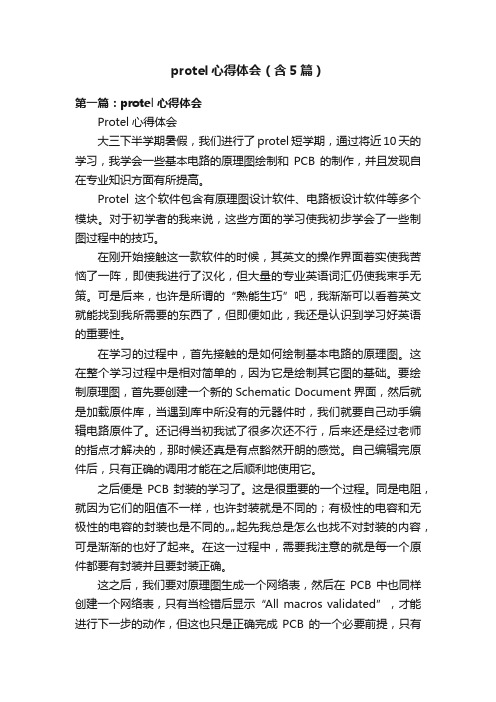
protel心得体会(含5篇)第一篇:protel心得体会Protel心得体会大三下半学期暑假,我们进行了protel短学期,通过将近10天的学习,我学会一些基本电路的原理图绘制和PCB的制作,并且发现自在专业知识方面有所提高。
Protel这个软件包含有原理图设计软件、电路板设计软件等多个模块。
对于初学者的我来说,这些方面的学习使我初步学会了一些制图过程中的技巧。
在刚开始接触这一款软件的时候,其英文的操作界面着实使我苦恼了一阵,即使我进行了汉化,但大量的专业英语词汇仍使我束手无策。
可是后来,也许是所谓的“熟能生巧”吧,我渐渐可以看着英文就能找到我所需要的东西了,但即便如此,我还是认识到学习好英语的重要性。
在学习的过程中,首先接触的是如何绘制基本电路的原理图。
这在整个学习过程中是相对简单的,因为它是绘制其它图的基础。
要绘制原理图,首先要创建一个新的Schematic Document界面,然后就是加载原件库,当遇到库中所没有的元器件时,我们就要自己动手编辑电路原件了。
还记得当初我试了很多次还不行,后来还是经过老师的指点才解决的,那时候还真是有点豁然开朗的感觉。
自己编辑完原件后,只有正确的调用才能在之后顺利地使用它。
之后便是PCB封装的学习了。
这是很重要的一个过程。
同是电阻,就因为它们的阻值不一样,也许封装就是不同的;有极性的电容和无极性的电容的封装也是不同的……起先我总是怎么也找不对封装的内容,可是渐渐的也好了起来。
在这一过程中,需要我注意的就是每一个原件都要有封装并且要封装正确。
这之后,我们要对原理图生成一个网络表,然后在PCB中也同样创建一个网络表,只有当检错后显示“All macros validated”,才能进行下一步的动作,但这也只是正确完成PCB的一个必要前提,只有当所有的原件都连线时,才有可能正确。
那个时候我调试了好久可就是有原件不能连线,好几天下来,说不烦躁那是假的,可当我最终将所有的错误都排查的时候,那种喜悦的心情是无法用语言形容的。
protel99se心得
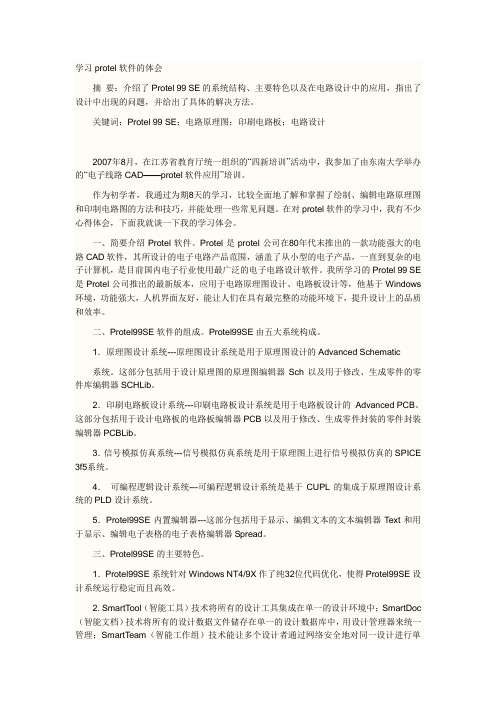
学习protel软件的体会摘要:介绍了Protel 99 SE的系统结构、主要特色以及在电路设计中的应用,指出了设计中出现的问题,并给出了具体的解决方法。
关键词:Protel 99 SE;电路原理图;印刷电路板;电路设计2007年8月,在江苏省教育厅统一组织的“四新培训”活动中,我参加了由东南大学举办的“电子线路CAD——protel软件应用”培训。
作为初学者,我通过为期8天的学习,比较全面地了解和掌握了绘制、编辑电路原理图和印制电路图的方法和技巧,并能处理一些常见问题。
在对protel软件的学习中,我有不少心得体会,下面我就谈一下我的学习体会。
一、简要介绍Protel软件。
Protel是protel公司在80年代末推出的一款功能强大的电路CAD软件,其所设计的电子电路产品范围,涵盖了从小型的电子产品,一直到复杂的电子计算机,是目前国内电子行业使用最广泛的电子电路设计软件。
我所学习的Protel 99 SE 是Protel公司推出的最新版本,应用于电路原理图设计、电路板设计等,他基于Windows 环境,功能强大,人机界面友好,能让人们在具有最完整的功能环境下,提升设计上的品质和效率。
二、Protel99SE软件的组成。
Protel99SE由五大系统构成。
1.原理图设计系统---原理图设计系统是用于原理图设计的Advanced Schematic系统。
这部分包括用于设计原理图的原理图编辑器Sch以及用于修改、生成零件的零件库编辑器SCHLib。
2.印刷电路板设计系统---印刷电路板设计系统是用于电路板设计的Advanced PCB。
这部分包括用于设计电路板的电路板编辑器PCB以及用于修改、生成零件封装的零件封装编辑器PCBLib。
3.信号模拟仿真系统---信号模拟仿真系统是用于原理图上进行信号模拟仿真的SPICE 3f5系统。
4.可编程逻辑设计系统---可编程逻辑设计系统是基于CUPL的集成于原理图设计系统的PLD设计系统。
Protel99se层次原理图绘制

目录:一、层次原理图概念二、层次原理图中涉及的符号说明三、层次原理图的设计方法:自顶向下和自底向上1、自顶向下设计2、自底向上设计3、层次原理图切换(共5种模式)------------------------------------------------------------具体实例搜索我的百度网盘“Protell99SE如何建立层次原理图”,很详细。
----------------------------------------------------------------------------------------------------------------一、层次原理图概念把一个完整的电路系统视为一个设计项目,以.PRJ作为文件的扩展名。
各功能模块用方块电路表示,每一模块电路有唯一的模块名和文件名与之对应。
----------------------------------------------------------------------------------------------------------------二、层次原理图中涉及的符号说明方块电路:代表本图下一层子图,相当于封装于子图中的所有电路。
方块电路端口:是方块电路所代表的下层子图与其他电路连接的端口。
通常情况下,方块电路端口与和它同名的下层子图的I/O端口相连。
I/O端口和网络标号:它们不是层次电路所特有的。
----------------------------------------------------------------------------------------------------------------三、层次原理图的设计方法:自顶向下和自底向上1、自顶向下设计第一步:建立总图1)绘制方块电路符号。
执行命令Place/sheet symbol,如要放置多个方块电路符号,可在确定好第一个后直接双击左键快速放置。
- 1、下载文档前请自行甄别文档内容的完整性,平台不提供额外的编辑、内容补充、找答案等附加服务。
- 2、"仅部分预览"的文档,不可在线预览部分如存在完整性等问题,可反馈申请退款(可完整预览的文档不适用该条件!)。
- 3、如文档侵犯您的权益,请联系客服反馈,我们会尽快为您处理(人工客服工作时间:9:00-18:30)。
1.在画原理图时指定元件的封装。
2.在KeepOutLay层,place->track指定尺寸,然后才能是实现自动布线。
3.过孔(via):在某一层布线不能通过时,用过孔。
4.在单层板中,若遇到交叉线,用跳线处理。
5.在pcb中查找元器件的快捷键--连续按下字母JC。
*6.protel中有些菜单选项没有,是因为汉化不彻底引起的。
英文版的不会出现这种情况。
7.Protel 99 SE 提供Metric(公制)和Imperial
(英制)两种计量单位,系统默认为英制。
英制的默认单位为mil(毫英寸);公制的默认单位为mm(毫米)。
1mil=0.0254mm。
按下
快捷键Q,计量单位在英制与公制之间切换。
8. 全部隐藏:tool->preferences->show/hide->string->hidden
9. 部分隐藏:
①在丝印层只显示desingator(如R1),隐藏comment(如10K),操作如下:任意选
中一个元器件->comment->勾上hidden->点击global->点击OK。
②若只显示comment(如10K),隐藏designtor(如R1),任意选中一个元器件-
>comment->勾上hidden->点击global->点击OK。
10.添加/删除焊盘泪滴。
用鼠标将全部电子元器件选中后再添加/删除泪滴。
11.进行印刷电路板设计时,为了避免导线、过孔、焊盘及元件间的距离过近而造成相互干扰,就必须在它们之间留出一定的间距,这个间距就称为安全间距。
12.测量导线与导线之间的距离。
reports->measure distance ( 快捷键RM )
13.删除快捷键:字母ED组合+鼠标左键。
14.画pcb封装时,需要知道实物的尺寸大小。
用向导画pcblib库文件,新建*.lib文
件 -> tool -> new component……
15.关于画sch封装和pcb封装技巧:
a.画sch封装时,可以定义多种封装。
b.sch封装名字必须和pcb封装名字对应。
c.如果sch封装和pcb封装不能关联,有可能是画sch封装时,引脚(pin)方向画反了。
16.删除全部导线:“s”→“all on layer”→“CTRL+DEL”
17.采用双层板,一般应具有如下的工作层:
顶层(TopLayer):放置元件并布线。
底层(BottomLayer):布线并进行焊接。
顶层丝印层(TopOverlay):放置元件的轮廓、标注及一些说明文字。
多层(MultiLayer):用于显示焊盘和过孔。
机械层4(Mechanical4):用于确定电路板的物理边界,也就是电路板的边框。
禁止布线层(KeepOutLayer):用于确定电路板的电气边界。
阻焊层(top/bottom
solder):阻焊层的作用就是防止不该被焊上的部分被焊锡连接
18.protel手动布线的时候,GND不需连接起来(铺铜解决),但VDD需要连接起来。
19.布线时若不能改变导线的宽度,请检查design->rule->routing->width constraint
20.布线完成后,检测是错误:design->rule->RUN DRC……
21.布线完成后,查看板子的信息,reports->board information……
22.自动布线时卡机,其原因是因为某些导线不能连通。
23.铺铜时,若想铜的面积和板子面积尺寸一样,应勾上pour over same 和remove
dead copper(删除未连接的铜)
24.对GND或VCC铺铜完成后,若还有飞线在,是因为元件之间不能通过导线连接。
25.对GND一般是整版铺铜,VCC只是局部铺铜。
26.如果某元件(多个引脚)焊盘之间的距离小于clearance
constraint(安全间距),则需修改该距离。
针对某一个Component进行设:Design -> Rule-> Clearance Constraint -> filter kind -> Component……
27.修改元器件之间的间距:Design -> Rule->PlaceComent……(或取消勾)
28.导线有时不能从焊盘之间穿过,可设置导线的宽度或者修改clearance
constraint(安全间距)。
以上两者若都符合实际要求,但导线仍不能通过,则有可能是因为导线移动栅格过大引起。
修改栅格移动最小距离design -> option -
> snap X snapY Component X Component Y = 5mil或更小。
29.
修改PCB导线宽度:双击某一条线段,在对话框中输入需要更改的宽度值,然后点击"Global"整体编辑按钮,在出现的对话框中再单击"OK"即可。
30.在丝印层(topoverlay或bottomoverlay)写字后可能无法显示该字符串,其原因是
可能被隐藏。
31.在pcb中使两元器件位置更近:design->rule->placement-
>(修改距离或者取消掉勾)
32.修改可见栅格大小:desing-> option-> lay-> visiable grid。
33.布线时VCC导线一般50mil,高压一般70mil。
可以在design->rule->width constraint->net……
34.如果要画单层板,需去掉某层:design -> rule -> layers -> Signal Layer……
35.过孔颜色是灰色,阻焊层未打开后变成紫色。
Design->option->masks->勾上top
solder和bottom solder……
36.用向导画pcblib库文件,新建*.lib文件 -> tool -> new component……。
